Вы приобрели второй iPhone и хотите использовать его как клон своего первого iPhone? Если у вас есть два или более iPhone, вы можете настроить на них одинаковые данные, контакты, напоминания, учетные записи электронной почты, приложения, пароли, идентичный макет главного экрана и многое другое. В этом кратком руководстве показано, как это сделать.

Используйте Quick Start при настройке второго iPhone
Вы можете использовать Quick Start для клонирования вашего iPhone. Этот метод задействует оба ваших iPhone, поэтому убедитесь, что вы делаете это, когда у вас есть хотя бы час свободного времени.
1) Включите Bluetooth и Wi-Fi на iPhone. вы хотите клонировать. Теперь включите второй новый или стертый/восстановленный iPhone и держите его рядом с первым iPhone.
2) В течение нескольких секунд вы должны увидеть опцию на своем первом iPhone. предлагает вам использовать ваш Apple ID для настройки второго соседнего iPhone. Нажмите Продолжить.
3) На втором iPhone вы увидите анимацию. Теперь отсканируйте эту анимацию, используя свой первый iPhone. Вы также можете нажать «Проверить подлинность вручную», если камера не работает на вашем первом iPhone.
4) После выбора «Готово на новом [устройстве]» введите пароль вашего первого iPhone. на втором iPhone.
5) Следуйте инструкциям на экране, чтобы настроить Face ID или Touch ID на втором iPhone.
6) Наконец, нажмите Продолжить на экране «Перенос данных с [Устройства]».
Все ваши данные теперь будут перенесены или клонированы с вашего первого iPhone на второй. айфон. Время, необходимое для завершения процесса, будет зависеть от того, сколько данных у вас есть на вашем первом iPhone.
Если у iPhone недостаточно заряда батареи, подключите его для зарядки и дождитесь завершения передачи без помех. Воздержитесь от ненужного прикосновения или использования iPhone до завершения клонирования.
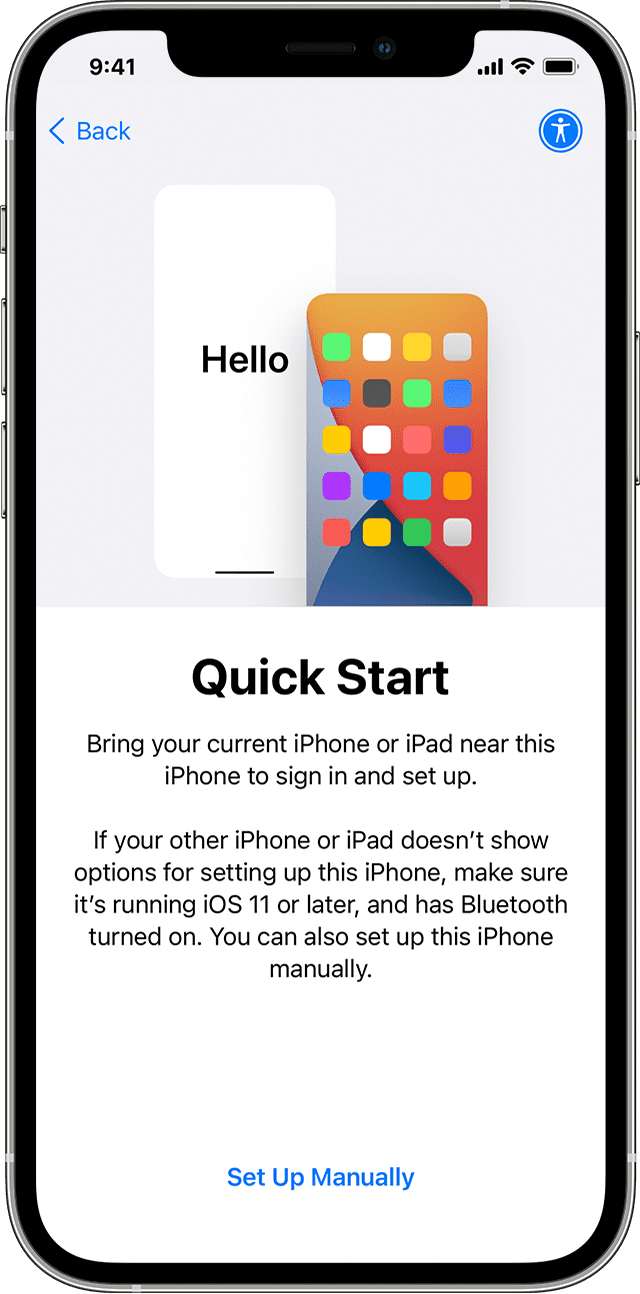
Используйте файл резервной копии для клонирования вашего iPhone
Если по какой-либо причине метод быстрого запуска не работает, вы можете использовать этот метод для выполнения работы.
1) Начните с резервного копирования вашего первого iPhone на компьютер (Mac или ПК) или в iCloud. Если у вас бесплатный тарифный план iCloud на 5 ГБ, вам помогут эти два руководства.
2) После создания резервной копии первого iPhone следуйте этим инструкциям, чтобы восстановить эту резервную копию на ваш второй iPhone:
Дополнительные проверки
После выполнения одного из вышеперечисленных методов ваш второй iPhone должен иметь тот же Apple ID, почтовые учетные записи, контакты, приложения и макет главного экрана. Однако, если что-то не так, выполните следующие действия, чтобы убедиться, что второй iPhone идентичен первому.
Войдите, используя тот же Apple ID
Перейти к iPhone Настройки, коснитесь вашего имени, чтобы увидеть Apple ID, и убедитесь, что он одинаков на обоих iPhone.
После того, как вы вошли на второй iPhone с тем же Apple ID на первом iPhone, держите оба iPhone рядом и выполните следующие действия:
перейдите в Настройки > ваше имя > iCloud на обоих iPhone. Посмотрите, какие настройки iCloud, такие как «Фотографии», «Связка ключей», «Контакты», «Календари» и т. д., включены на вашем первом iPhone, и включите их на втором iPhone, если это еще не сделано. 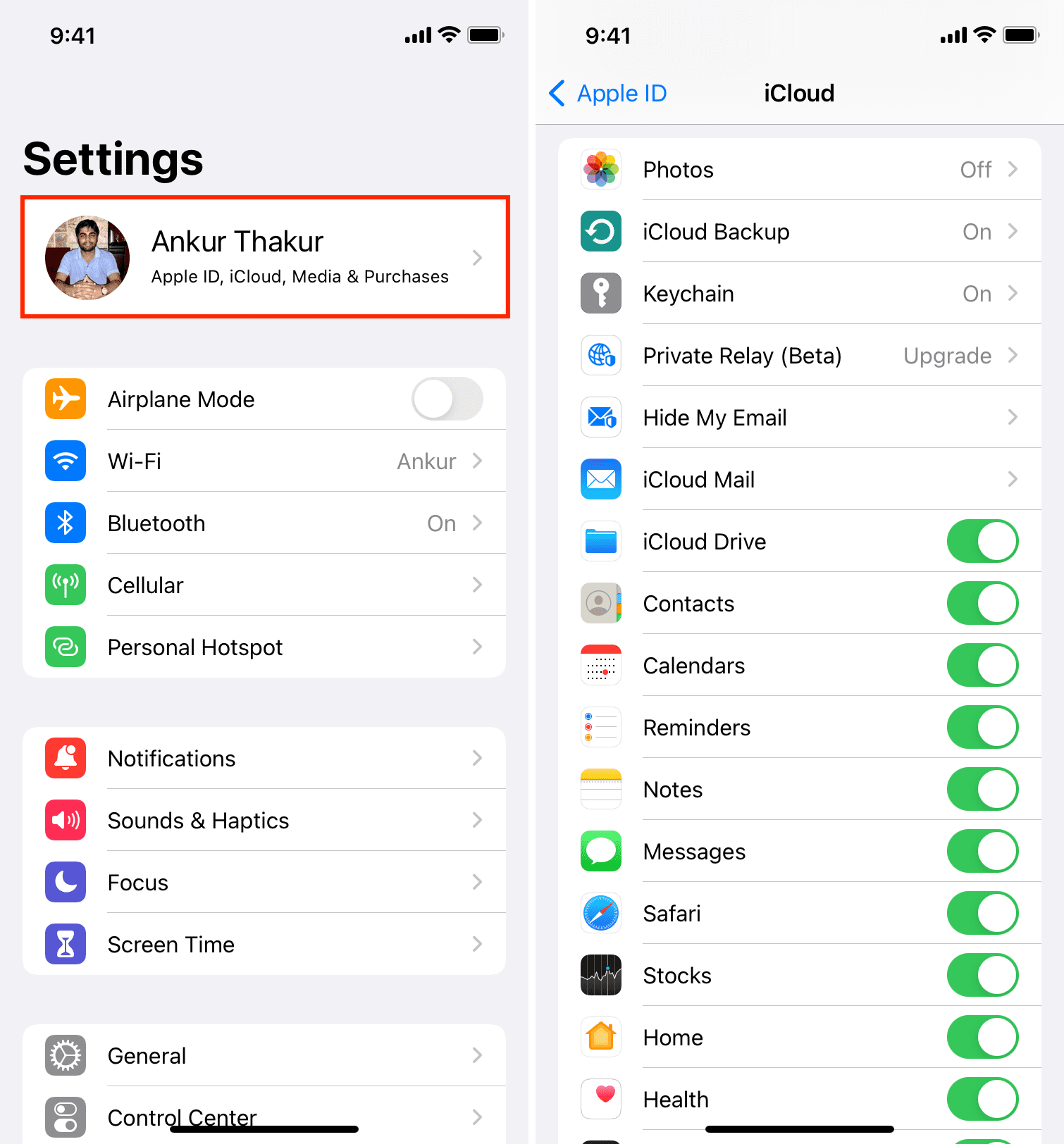
На обоих устройствах имеют один и тот же Apple ID, изменения, которые вы вносите в один, отразятся на другом.
Загрузите те же приложения
Если вы обнаружите, что приложение отсутствует на втором iPhone, откройте приложение Сохраните и скачайте его. Чтобы найти все бесплатные или приобретенные приложения, нажмите на значок App Store и выберите Куплено > Мои покупки > Не на этом iPhone.
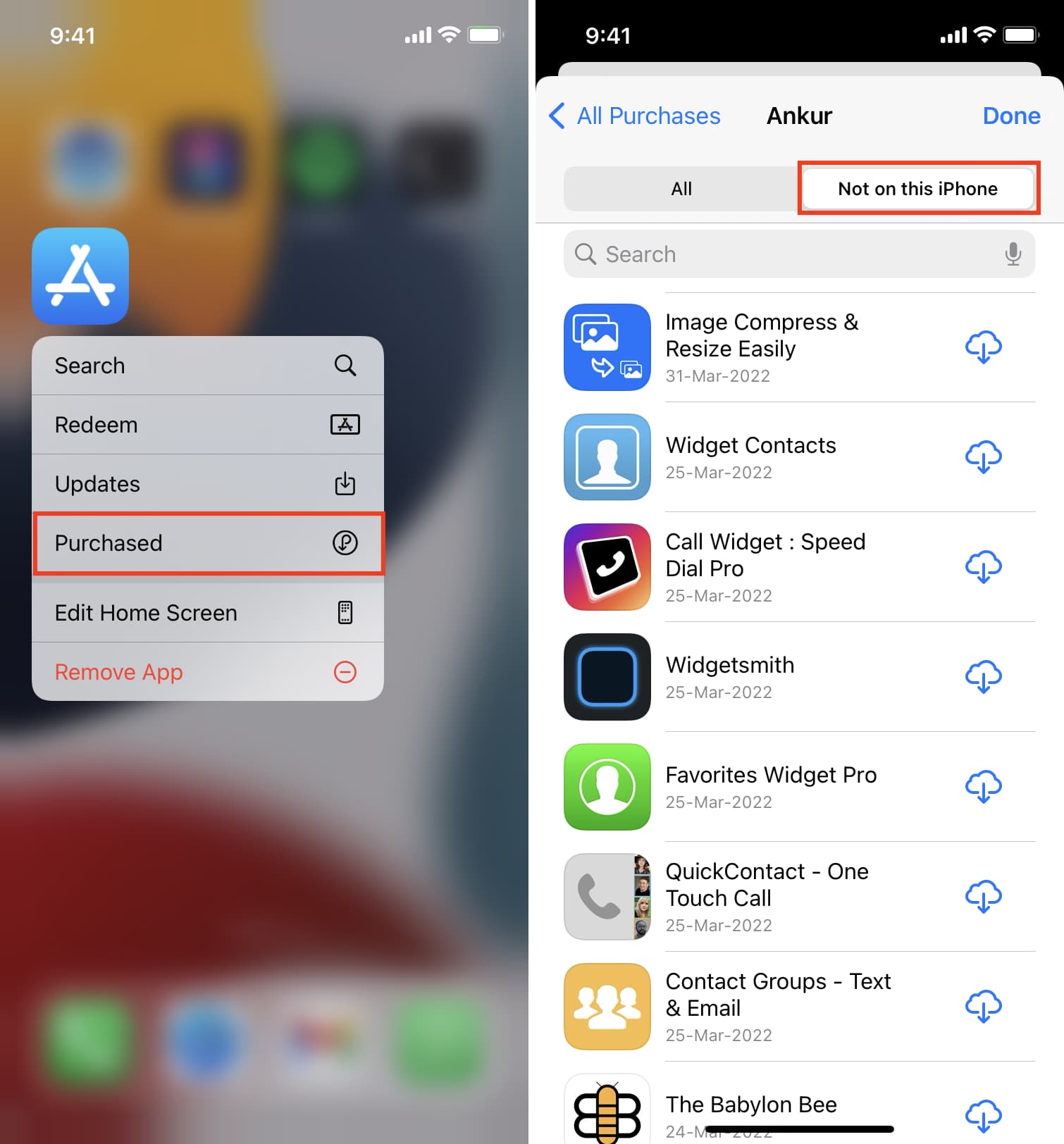
По теме: как обновлять приложения на iPhone
Постоянная работа с приложениями
После того как все приложения будут установлены на обоих устройствах, войдите в систему, используя одну и ту же учетную запись. подробности на втором iPhone. Например, используйте одни и те же данные для входа в Facebook, Instagram, Twitter на обоих устройствах.
Настройте учетные записи Mail
Перейдите в Настройки iPhone > Почта > Учетные записи > Добавить учетную запись, чтобы настроить Google, Outlook, Yahoo или другие учетные записи Интернета. После входа в систему вы можете включить нужные переключатели, такие как Почта.
Включить iMessage и FaceTime
Перейдите в Настройки iPhone и нажмите Сообщения. Отсюда включите переключатель iMessage, чтобы включить его. Сделайте то же самое для FaceTime. Вы также можете выбрать нужный адрес электронной почты или телефон в качестве идентификатора вызывающего абонента или начала нового разговора.
Те же контакты, календарь, напоминания, заметки и т. д.
К настоящему моменту у вас должно быть два одинаковых айфона. Быстро откройте Контакты, Календари, Напоминания, Заметки и другие подобные приложения, чтобы убедиться, что все соответствующие данные с первого iPhone находятся здесь. Если нет, оставьте свой второй iPhone подключенным к Интернету, и через некоторое время он синхронизирует все ваши контакты, события календаря и напоминания из iCloud на это устройство.
Связано: Контакты iCloud отсутствуют на iPhone? Вот 8 решений, как вернуть их обратно
AirPods и Apple Watch
Если вы используете AirPods, они уже должны быть сопряжены со вторым iPhone, поскольку у него тот же Apple ID, что и у первого.. Если это не так, выполните следующие действия для сопряжения AirPods.
Если у вас есть Apple Watch, ознакомьтесь с этими полезными руководствами, если вы хотите использовать их со вторым iPhone.
Один и тот же номер телефона на обоих iPhone
У вас не может быть одного и того же номера телефона на двух или более iPhone. Даже если вы используете eSIM, ее можно активировать только на одном iPhone (и сопряженной сотовой модели Apple Watch), но не на другом iPhone.
Поэтому самое близкое, что вы можете сделать, это использовать тот же номер телефона или адрес электронной почты для входа в другие приложения для звонков, такие как Telegram, Skype, Zoom, Hangouts, Google Duo и т. д.
Примечание. Некоторые приложения, такие как WhatsApp, могут не поддерживать вам иметь одинаковую учетную запись на двух iPhone. Если вы войдете в систему, используя тот же номер телефона на втором iPhone, вы выйдете из первого iPhone.
Tidbits
Теперь у вас есть два одинаковых iPhone. Кроме того, вы можете установить те же обои, тот же пароль для персональной точки доступа, точный код доступа к устройству, ту же мелодию звонка, совпадающие настройки местоположения и конфиденциальности и многое другое на втором iPhone.
Ознакомьтесь со следующим: